
콘텐츠
이 기사에서 : PowerPoint에 이미지 삽입 및 WordInsert 이미지를 WordPressInsert 이미지에 웹 페이지에 삽입
사진 및 기타 그래픽 이미지는 최소한의 노력으로 웹 페이지 및 인쇄 된 문서를 매력적으로 만듭니다. 사용중인 프로그램에 따라 프로세스가 크게 다르지만 작문에 이미지를 삽입하는 것은 쉽고 빠릅니다. WordPress, PowerPoint, Word 및 인터넷 페이지에 사진 및 기타 그래픽 이미지를 삽입 할 수 있습니다. 오늘 이미지를 통합하는 방법에 대해 알아보십시오!
단계
방법 1 PowerPoint 및 Word에서 이미지 삽입
-

삽입 할 이미지 유형을 선택하십시오.- 차트, 클립 아트 또는 테이블을 추가하거나 삽입 할 수 있습니다. 다이어그램이나 모양을 만들 수도 있습니다.
-
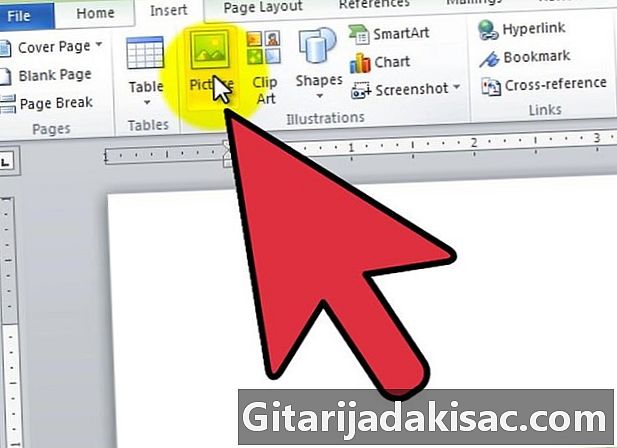
탭을 클릭하십시오 삽입을 클릭 한 다음 이미지 유형 아이콘을 클릭하십시오.- 옵션을 클릭하면 영상창 이미지 삽입 열립니다. 이미지를 표시 할 문서에 커서를 놓습니다. 이미지가 들어있는 폴더로 이동하여 이미지를 선택한 다음 삽입.
- 옵션 클립 아트 로열티에 대한 선택 열이 열립니다. 특정 이미지를 검색하거나 카탈로그를 탐색 할 수 있습니다. 선택한 클립 아트를 클릭하고 선택하면 문서에 표시됩니다.
- 옵션을 클릭 의 SmartArt SmartArt 이미지를 선택하여 문서에 삽입 할 수있는 창이 나타납니다. 문서에 이미지를 추가 한 후 이미지를 사용자 정의 할 수도 있습니다.
방법 2 WordPress에 이미지 삽입
-
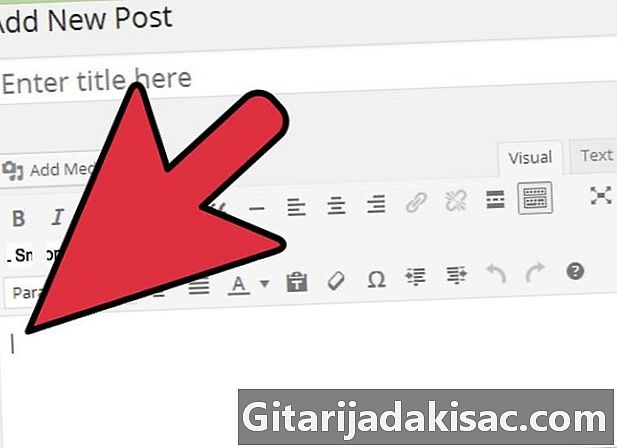
이미지를 삽입 할 위치를 선택하십시오. 이미지를 포함 할 페이지 또는 블로그 초안에 커서를 놓습니다. -
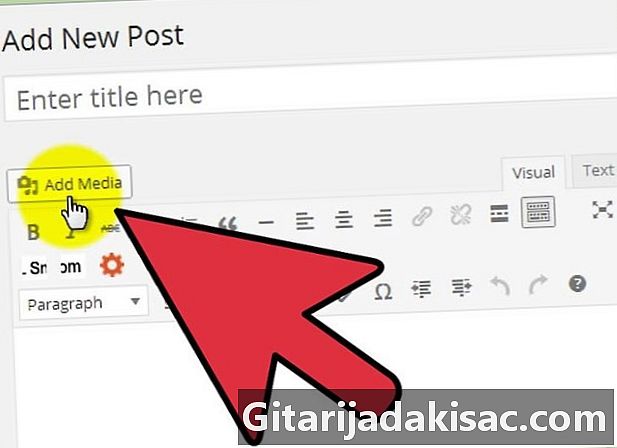
이미지를 가져옵니다. 이렇게하려면 클릭 미디어 추가 입력 영역의 상단에.- 컴퓨터 또는 기존 링크에서 이미지를 가져올 수 있습니다. 미디어 라이브러리에 이미 저장 한 이미지를 삽입하도록 선택할 수도 있습니다.
-
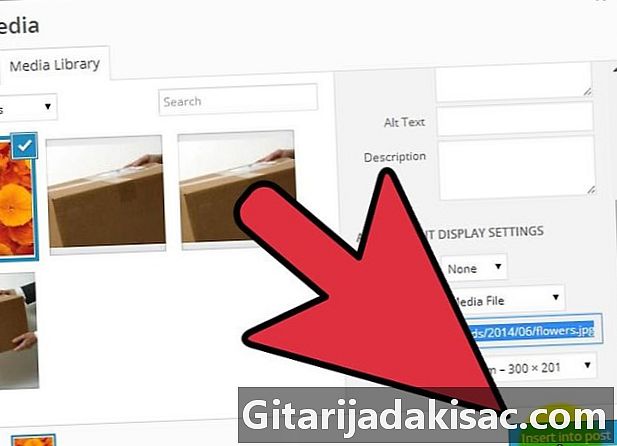
이미지를 가져 오려면 오른쪽 탭을 선택하십시오.- 컴퓨터에서 가져 오는 경우 이미지를 선택하고 OK. 원하는 경우 설명, 캡션, 대체 e 및 제목을 이미지에 추가 한 다음 기사에 삽입. 이 창에서 이미지의 크기와 정렬을 설정하거나 나중에 조정할 수도 있습니다.
- URL 링크를 통해 이미지를 삽입하려면 해당 위치의 웹 페이지에서 이미지를 찾아 마우스 오른쪽 단추로 클릭하고 이미지의 주소를 복사. 그런 다음 링크를 하단의 필드에 붙여 넣습니다. 에 연결 WordPress에서. 다른 사람의 이미지를 연결하는 경우 저자의 허가를 요청하십시오.
방법 3 웹 페이지에 이미지 삽입
-

웹 페이지에 추가하려는 이미지를 업로드하십시오. 이렇게하려면 FTP 클라이언트를 사용하십시오. -

이미지의 태그를 작성하십시오. 이렇게하려면 <img src = URL alt = e_alternative /> 구조를 사용하십시오.- 약어 URL을 가져 오는 이미지의 이름과 확장자로 바꿔야합니다.
- 표현 e_alternatif 이미지를 표시 할 수없는 브라우저에 표시되는 e로 대체해야합니다.
- 예를 들어 이미지의 태그는 <img src = image1.jp alt = image_of_boat />와 같습니다.
-

FTP 클라이언트를 통해 웹 페이지에서 HTLM 파일을 보내십시오. 그런 다음 웹 사이트로 이동하여 가져온 이미지가 표시되었는지 확인하십시오.